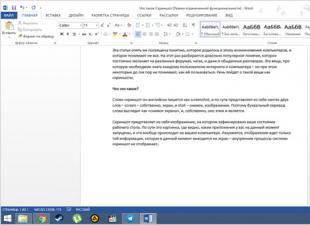Mindannyian találkozunk azzal, hogy időről időre fájlokat kell átvinni. Néha a fájl mérete meghaladhatja a 10 MB-ot, ami megnehezíti a küldést email, nem beszélve a több száz megabájtos méretű videó- vagy képfájlok átviteléről. Ha van saját FTP-kiszolgálója otthon vagy munkahelyén, könnyedén megoszthat fájlokat.
Nehézségek az FTP-kiszolgáló személyi számítógépen történő beállításánál
A nem informatikai szakemberek számára egy FTP-kiszolgáló létrehozása ijesztő feladat lehet.
- Ha személyi számítógépen hozza létre, először felszerelést kell vásárolnia egy FTP-kiszolgálóhoz. Ezután telepítenie kell az operációs rendszert és a szoftvert a számítógépre, és csatlakoztatnia kell a számítógéphez helyi hálózatés tartsa bekapcsolva a nap 24 órájában, a hét minden napján (ha arra van szüksége, hogy az FTP-szerver a nap 24 órájában elérhető legyen).
- Mint szoftver műtőhöz Windows rendszerek OS, választhat az egyik népszerű megoldás közül FTP szerver pl Server-U. Az ilyen szoftverek azonban fizetősek; Ezenkívül időt kell szánnia a szoftver telepítésére, valamint a beállítások és működési eljárások megtanulására. Ha stabilabb és olcsóbb megoldásra van szüksége, telepítheti a Linux operációs rendszert a személyi számítógépére, és használhatja a Linux csomagban található FTP szerver segédprogramot.
Ennek a megoldásnak a hátrányai:
- Hangos működési zaj személyi számítógép, magas hőtermelés és energiafogyasztás. A szerver 24 órás üzemeltetésének költsége meglehetősen magas lehet.
- Mert felkészületlen felhasználók A Linux elsajátítása és a saját FTP-kiszolgáló beállítása sok időt és erőfeszítést igényel.
Hogyan lehet megoldani a problémát QNAP NAS rendszerrel?
A QNAP Turbo NAS rendszerek új megoldást kínálnak. BAN BEN Turbó rendszerek A NAS beépített FTP szerverrel rendelkezik. A Turbo NAS telepítése után a webes kezelőfelületen keresztül engedélyezheti az FTP-kiszolgálót és konfigurálhatja a szükséges beállításokat. A beállítások nagyon egyszerűek, így még a felkészületlen felhasználók is könnyedén konfigurálhatják a szervert. Ez az útmutató néhány egyszerű lépésben végigvezeti az FTP-kiszolgáló beállításán a QNAP NAS-on.
Statikus IP-cím hozzárendelése a NAS-hoz és a DDNS konfigurálása
Mivel meg kell nyitnia a portokat a NAT útválasztó különböző szolgáltatásaihoz, és be kell állítania azokat a helyi hálózat Turbo NAS IP-címére történő átirányításra, ennek az IP-címnek a megváltoztatása nem tanácsos.
Menj az oldalra Rendszeradminisztráció > Hálózat > TCP/IPés kattintson a gombra a TCP/IP tulajdonságok ablakának megnyitásához. Adjon meg a NAS-nak egy statikus IP-címet, és feltétlenül adja meg a címet DNS szerver, mivel különben lehetetlen lesz csatlakozni a trackerekhez.

A legtöbb internetszolgáltató egy vagy több dinamikus nyilvános IP-címet oszt ki az internethez való csatlakozáshoz (ez olyan helyzetekre vonatkozik, amikor az egyetlen IP-címet megosztó útválasztó WAN IP-címet kap az internetszolgáltatótól PPPoE-n vagy DHCP-n keresztül). A szerverhez statikus IP-cím szükséges, ill URL-cím hogy a felhasználók könnyen megkaphassák a kiszolgáló címét, amelyhez kapcsolódhatnak. Ha dinamikus IP-címet használ, vásárolhat egy DDNS-t támogató útválasztót, vagy egyszerűen használhatja a QNAP NAS beépített DDNS-támogatását. A DDNS támogatásnak köszönhetően a regisztráció könnyen megjegyezhető Domain név bármely DDNS szolgáltatótól, amely azonosítja a Turbo NAS-t az interneten, például: myqnap.dyndns.com.

A porttovábbítás beállítása az útválasztón
Ha a Turbo NAS egy NAT útválasztó mögött van, akkor meg kell nyitnia a portokat az útválasztón a szolgáltatásokhoz, és be kell állítania ezeket a portokat úgy, hogy azokat a NAS statikus IP-címére továbbítsa a helyi hálózaton. Ez a funkció a legtöbb gyártott útválasztó támogatja, és gyakran hívják Port Forwarding, NAT szerver vagy Virtuális szerver . Egy FTP-szerver esetében például át kell irányítani a 21-es portot a Turbo NAS rendszer IP-címére a helyi hálózaton, vagyis a 21-es TCP-portot a 192.168.1.34-es címre kell átirányítani ebben a példában). Ebben az esetben, amikor a NAT útválasztó csomagokat kap az elosztott hálózattól a 21-es külső portra, a router továbbítja ezeket a csomagokat a helyi hálózat Turbo NAS rendszerének IP-címére. A 8080-as porton (az alapértelmezett felügyeleti porton) is átirányíthatja a forgalmat a Turbo NAS helyi hálózati IP-címére, hogy széles hálózatról csatlakozhasson otthoni Turbo NAS-jához.

Néhány NAT útválasztó rendelkezik DMZ beállítással. Megadhatja a Turbo NAS rendszer címét a DMZ helyi hálózatának IP-címeként. Ennek a funkciónak a használatakor az elosztott hálózatról a helyi hálózati címre érkezett összes csomag a Turbo NAS-ra kerül, függetlenül a portszámtól.
Miután elvégezte a fenti két FTP-kiszolgáló beállítását otthoni hálózat A fájlok feltöltéséhez és letöltéséhez az ftp://myqnap.dyndns.com címen csatlakozhat az internetről.
FTP szerver beállítási útmutató
Menj az oldalra Hálózati szolgáltatások > FTP szolgáltatásés engedélyezze a szolgáltatást FTP szerverek. Módosíthatja az FTP-hez használt portot, meghatározhatja a kapcsolatok maximális számát, konfigurálhatja a Unicode támogatást, valamint engedélyezheti vagy letilthatja a névtelen bejelentkezést. A beállítás után kattintson a gombra Alkalmaz a változtatások mentéséhez.

Felhasználói és mappaengedélyek beállítása
A Turbo NAS rendszerben az FTP-n keresztüli hozzáférési jogok megegyeznek az oldalon konfigurált hálózati erőforrások mappáihoz való hozzáférési jogokkal. Hozzáférési jogok kezelése. Így a felhasználói/csoportfiókok és mappaengedélyek beállítása után ugyanazokkal a felhasználónevekkel és jelszavakkal lehet csatlakozni a Turbo NAS FTP-kiszolgálójához.

Ha felhasználói/csoportfiókokat kell létrehoznia vagy törölnie, vagy a csatlakozási jelszavakat módosítania kell, lépjen a következő helyre: Hozzáférési jogok kezelése > Felhasználó vagy Hozzáférési jogok kezelése > Felhasználói csoportok.
Az oldalon Hozzáférési jogok kezelése > Mappák megosztása kezelheti a megosztott erőforrásokat, és meghatározhat hozzáférési jogokat a mappákhoz (teljes hozzáférés, csak olvasási és tiltott hozzáférési módok támogatottak).
Az alábbi példában egy fiókot adtunk hozzá vendég123. Az oldalon Hozzáférési jogok kezelése mappa jött létre mp3 zene, felhasználó vendég123 hozzáférés ehhez a mappához engedélyezett. A sikeres beállítás után a felhasználók fiókkal csatlakozhatnak az FTP-kiszolgálóhoz vendég123és a megfelelő jelszót; mappában lévő fájlokhoz mp3 zene az ilyen felhasználók olvasási és írási hozzáférést kapnak.

Ha gyorsan ellenőrizni szeretné, hogy hozzáfér-e az imént konfigurált FTP-kiszolgálóhoz, nyomja meg a következőt: címsor Windows Intéző Explorer ftp://felhasználónév:jelszó@IP-cím_Turbo-NAS ( például ftp://admin: [e-mail védett]). Ha a kapcsolat sikeres, meg kell jelennie azon megosztott erőforrások listájának, amelyek megjeleníthetők a megfelelőhöz fiókot(a fájlok olvasásának és írásának lehetőségével ezekbe a mappákba).

Amikor egy NAT-útválasztó miatt FTP-kiszolgálóhoz csatlakozik, akár tűzfal Meg kell adnia az elosztott hálózat IP-címét vagy a megfelelő DDNS-nevet IP-címként, például ftp://admin: [e-mail védett].
Az FTP-szerverrel való munkavégzéshez a gyakoriak széles skáláját használhatja FTP kliensek, például CuteFTP vagy FileZilla.
Következtetés
Az FTP Server a QNAP Turbo NAS rendszerek egyik könnyen használható funkciója. A Turbo NAS rendszereken egyszerűen beállíthatja saját FTP szerverét. A webes felület segítségével a beállítás egyszerű és gyors. Bármely felhasználó meg tudja oldani az FTP szerver beállítását. Ez a feladat már nem igényli informatikus kötelező bevonását.
Pár éve vásároltam egy QNAP TS-119 hálózati meghajtót munkámhoz. Ezt az eszközt egy szervezet hálózati tárolójaként használták nyilvános hozzáférés alkalmazottakat számos adatbázishoz (beleértve az adatbázist levelező programok) és munkaprojektek. Ez alatt a két év alatt a Qnap TS-119 megfelelően működött (átlagosan napi 10 órát), és nem okozott panaszt. De néhány napja szörnyű dolog történt. A NAS szerver meghalt. Felhasználói számítógépekről, csatlakozáshoz hálózati meghajtók nem volt tároló.
A tápfeszültség bekapcsolása után a meghajtó előlapján lévő „STATUS” LED 0,5 másodperces időközönként folyamatosan pirosan villogott. Ha hiszi a „Mit jeleznek a hangjelzések és az állapot? LED kijelzők hálózati meghajtón?" a qnap.ru webhelyről, ez a jelzés azt jelezte, hogy "a NAS rendszer kritikus üzemmódban van (a tömb egyik lemezének meghibásodása RAID 1, RAID 5 vagy RAID 6 konfigurációban)." Sajnos a a probléma gyorsan megoldható sikertelen.A merevlemez eltávolítása az eszközről, majd a meghajtó újraindítása nem segített, sem a „reset”, és más, a készülék körüli tamburával való táncolás sem hozott eredményt. A gyártó honlapján található „Turbo NAS Troubleshooting Guide” tanácsai sem hoztak eredményt... Telt-múlt az idő, a munka megállt, a hálózati meghajtón található adatok pedig egyszerűen létfontosságúak voltak, ezért a csavar eltávolítása mellett döntöttek. a meghajtóról, csatlakoztassa a számítógéphez és próbálja meg másolni (visszaállítani) az adatokat. A teljes kibontási-csatlakozási procedúra szó szerint pár perc alatt megtörtént. Csak az volt a meglepetés, hogy a merevlemez tartalma nem volt megtekinthető Windows OS alól (az asztali gépre Windows 7 volt telepítve), mert volt fájlrendszer ext3, használt operációs rendszer Linux. De itt egy ext2explore nevű kis program felbecsülhetetlen segítséget nyújtott. Bővebben írok róla a "" cikkben. A program gyorsan átvizsgálta a csatlakoztatott merevlemezeket, Ext3 partíciókat talált és csatolt a problémás meghajtón. Ezután a szükséges adatok (fájlok és mappák) könnyen menthetők a biztonsági merevlemezen, és elérhetővé váltak a további eredményes munkához :). Sőt, érdemes megjegyezni, hogy az ext2explore program tökéletesen megbirkózott ezzel a feladattal, ami nem mondható el például az Ext2 Volume Manager programról, amely csak az információk 40-50% -át tudta visszaállítani.
Nem tudom, mi okozta, hogy a QNAP TS-119 meghajtó „nem működött” – maga az eszköz hibásodott meg, vagy a benne használt Hitachi HDS721050CLA362 merevlemez esett szét (esetleg leesett) rendszerindító szektor, és a felhasználói vélemények szerint a csavar nem különösebben tartós). Ha lesz időm, megpróbálom kitalálni, és kiegészíteni ezt a cikket. Egyelőre csak egy kis tanácsot szeretnék adni az ilyen NAS szerverek minden felhasználójának. Ha készüléke valamilyen okból hirtelen leáll, ne essen kétségbe. Használja az egyszerű és hatékony ext2explore programot az adatok mentéséhez.
P/S: Hozzáteszem a cikket. Ideje volt. Kicsit bütykölgettem a Qnap TS-119 meghajtót, és csodával határos módon működni kezdett a készülék. A következőket tettem. Kivettem a csavart és bekapcsoltam a készüléket. Ezután megnyomtam a „reset” gombot a hátsó falon. Körülbelül 10 másodpercig tartottam, amíg kettő megjelent hangjelzések. Kapcsolja ki az áramot, és helyezze be a csavart. Elindítottam a Qfinder programot a számítógépemről. A webes felületre léptem, ahol megjelent a „A meghajtók firmware-je nincs telepítve” üzenet. Azt javasolták, hogy telepítse egy meglévő lemezről, vagy töltse le a qnap.ru webhelyről. Az utolsó lehetőséget használtam, és letöltöttem a weboldalról a legújabb, 4.0.2 Build 0801-es verziót, ezt követően telepítettem a firmware-t és több lépésben konfiguráltam a készüléket. Amíg a készülék működik. Most úgy használom fájl tárolására(nem igazán fontos információ:)). Sok szerencsét mindenkinek.
Nem egyszer írtam az otthoni hálózati tárolóeszközökkel kapcsolatos tapasztalataimról. Még barebone és Intel Atom alapú otthoni hálózati meghajtó összeszerelésében is volt tapasztalat. Telt az idő, több adatot halmoztam fel és váltottam új szint. Ezúttal az otthoni szerver evolúciós növekedéséről szeretnék beszélni.
Itt kell visszalépnünk, hogy beszéljünk arról, amivel ma szembesülünk. Az otthoni szerver és az adatbiztonság alapkoncepciója, hogy a kulcsfontosságú adatokat egyidejűleg legalább két helyen, lehetőleg megfelelő távolságra elválasztva tároljuk. Ezért két NAS-om van különböző házakban, és ezek között van beállítva a napi szinkronizálás kulcs információ. Ez lehetővé teszi az adatok visszaállítását a másodikról akkor is, ha az egyik meghajtó teljesen megsemmisült. De tegyük félre a paranoiát, és térjünk vissza az adatok kérdéséhez.
Alig néhány év alatt elértem azt a szakaszt, amikor a meghajtóban lévő 4 lemez már nem volt elég. Ráadásul a régi QNAP TS-469L-em nem működik vele virtuális gépek, de ez nem volt elég.
Vagyis két problémát kell egyszerre megoldani:
- NAS kapacitás növelése
- NAS alapú virtuális gépek beszerzése
És ha az elsőt a merevlemezek cseréjével oldják meg, ami gazdaságilag kétséges, akkor a második megoldatlan marad.
Egy kis matek
Első lehetőség: 4 db 2 TB-os lemezünk van. A kapacitás növeléséhez legalább 3 darabot kell vásárolnia merevlemezek 4 TB vagy több. A WD Red egységenkénti átlagos ára 14 500 rubel, egy ilyen frissítés 43 500 rubelbe kerül. Mind a 4 lemez cseréjéhez 58 000 rubelt kell költenie. Ugyanakkor, ha a régi lemezeket el lehet adni, akkor az jelentős kedvezménnyel.
Második lehetőség: veszünk egy új QNAP D2Pro-t 22 ezerért, hozzáadunk egy QNAP UX-500P bővítőmodult 5 merevlemezhez 37 ezer rubelért, és áthelyezzük a régi meghajtókat egy új helyre. Eladjuk a régi QNAP-t, mivel ezek a NAS-ok folyékonyak, és a kapott pénzből veszünk pár 4-6 TB-os merevlemezt. Ennek eredményeként a költségeket tekintve megegyeztünk a merevlemezek egyszerű cseréjével, és egyben érezhető frissítést is végrehajtottunk. Most 7 merevlemez tálca van, a régi meghajtók még használatban vannak, és van hely újak számára. Ami érdekelt, az a funkcionalitás fenntartása és az otthoni szerver hatékonyságának növelése volt.
Megadom a QNAP D2Pro és a QNAP UX-500P jellemzőit
Spoiler
Processzor: kétmagos Intel Celeron N3060 1,6 GHz
RAM: D2 Pro: 1 GB (DDR3)* 8 GB-ig bővíthető
Flash memória: 4 GB
Lemezterület: 2 x 2,5" vagy 3,5" HDD/SSD SATA II vagy SATA III interfésszel
HDD foglalatok: 2 x üzem közben cserélhető slot
Maximális tárolókapacitás: 20 TB
Maximális megoldáskapacitás: 100 TB bővítőmodulokkal együtt
Bővítési interfész: USB
Hálózati interfészek: 2 x RJ-45 Gigabit Ethernet
Állapotjelzők: Állapot, LAN, 2 x HDD
USB: 4 x USB 3.0 (elöl: 2; hátul: 2)
Az eszköz elején található USB 3.0 portok egyike Micro-B csatlakozóval rendelkezik, és hálózati tárolóeszköz számítógéphez való csatlakoztatására szolgál.
SD kártyanyílás 1
Gombok: Power, Backup, Reset
Méretek (MaxSzxM): 169 x 102 x 225 mm
Súly merevlemez nélkül: 1,3 kg
Energiafogyasztás alvó üzemmódban: 8 W
Energiafogyasztás működés közben: 16 W (2 telepített lemezek kötet 2 TB)
Tápegység: Külső egység tápegység, 65 W
Bemeneti feszültség: 100 - 240 V
Biztonság: K-lock csatlakozó
Hűtés: 1 x csendes ventilátor (70mm, 12V)
Lemezterület: 5 x 2,5" vagy 3,5" HDD/SSD SATA II vagy SATA III interfésszel
HDD foglalatok: 5 x zárható, működés közben cserélhető slot
Maximális tárolókapacitás: 50 TB
Állapotjelzők: Állapot, Tápellátás, USB, 5 x HDD
Gombok: Bekapcsoló
LCD kijelző: Monokróm kijelző ehhez gyors beállításés rendszerértesítések
Méretek (MaxSzxM): 185,2 x 210,6 x 235,4 mm
Súly merevlemez nélkül: 5,1 kg
Energiafogyasztás alvó üzemmódban: 18 W
Működési fogyasztás: 34 W (5 1 TB-os meghajtóval telepítve)
Tápellátás: beépített táp, 250 W
Biztonság: K-lock csatlakozó
Bővítési portok: USB 3.0
Hűtés: Csendes ventilátor
Tehát a választás a hardver frissítése és a merevlemezek vásárlása mellett esett. Emellett a jövőben lehetőség nyílik további lemezek vásárlására és a bővítőmodul szabad foglalataiba való beszerelésére. Most mindegyikről egy kicsit bővebben.
QNAP D2Pro
Ez az otthoni és irodai szerver új, kétlemezes modellje, amely Intel Celeron N3060 processzoron alapul, 1,6 GHz-es frekvenciával és 2,48 GHz-re történő automatikus túlhajtással. A modell 1 GB RAM-mal érkezik, de két karral 8 GB-ig növelhető. Ez különösen azoknak hasznos, akik virtuális gépeket szeretnének használni, mint én. A gyors processzornak és a HDMI videokimenettel rendelkező beépített grafikus magnak köszönhetően ez a NAS médialejátszóként használható otthoni videórendszeréhez. Maga a hálózati meghajtó USB 3.0-n keresztül csatlakoztatható otthoni számítógépés használja mint külső kemény lemezt, vagy használja a klasszikus módszert, azaz csatlakoztassa helyi hálózaton keresztül.

Végül a gyártó egy SD-kártya-olvasót épített a házba, és most a kamera és a kamerakártyák adatainak biztonsági mentése az előlapon található egyetlen gomb megnyomására csökken.
A két meghajtó kivehető ketrecbe van szerelve, és üzem közben cserélhető.

Köszönet hatékony processzor Lehetőség van menet közbeni átkódolásra és videólejátszásra az okostévén. Ha pedig monitort, billentyűzetet és egeret csatlakoztat a meghajtóhoz, akkor munkaállomást kaphat. Úgy tűnik, hogy az AppCenterben elérhető alkalmazások száma a kis irodák és otthonok összes igényét lefedi. Később kifejezetten a hálózati videorögzítő modulra fogok koncentrálni.
A hátlapon találhatók a kimenetek a mikrofonhoz, a fejhallgatóhoz és az infravörös távirányítóhoz való vevőcsatlakozáshoz (médialejátszó mód). De ami sokkal érdekesebb, az a két gigabites hálózati port jelenléte: beállíthat két független hálózaton, vagy eloszthatja a hálózati terhelést. Egy hálózati portot adtam a munkához Virtuális gép- ez is lehetséges.

Három NAS van a fedélzeten USB csatlakozó harmadik verzió, ami azt jelenti, hogy akár három bővítőt vagy külső meghajtót is csatlakoztathat. Ha külsőt csatlakoztat HDD USB 3.0-n keresztül ugyanúgy használhatja, mint a csatlakoztatott meghajtókat, ha hálózaton keresztül dolgozik.
QNAPUX-500P
Ha két vagy több NAS-meghajtón elfogy a hely, meghajtót cserélhet vagy bővítheti a meghajtó kapacitását. Ebben az esetben a QNAP UX-500P 5 meghajtós bővítőmodult használtam. Vannak 8, 10, 12, sőt 16 lemezes modellek is, de ezek egy másik szegmensből származó eszközök.

Maga a doboz némileg a TVS-471 vagy TS-453A modellekre emlékeztet - ugyanaz a monokróm kijelző, a monitor jobb oldalán található vezérlőgombok és a lemezkosár. De amint megfordítja a bővítőmodult, azonnal nyilvánvalóvá válik a különbség.

Az interfészek közül ez a modell csak USB 3.0-val rendelkezik. De a nagy ventilátor jelenléte kellemesen kellemes - ez azt jelenti, hogy még nagy terhelés esetén sem hallható a hűvösebb zaj.

BAN BEN ez az eszköz A kosarakhoz már zárak vannak merevlemezek. A modul egyébként támogatja az üzem közben cserélhető lemezeket is. Ezen kívül a RAID 0, 1, 5, 6, 10 tömbök támogatottak.Ha az összes csúszdát kihúzod, jól láthatóak a lemezfoglalatok.

És nem tudtam ellenállni, hogy kinyissam az ügyet. A tetején egy 250 W-os táp található saját hűtővel.

És az alaplap észrevehetően eltér a NAS táblától - gyakorlatilag csupasz textolit.

A szállítási készlet tartalmaz egy tápkábelt, USB kábel 3.0, csavarok a merevlemezek rögzítéséhez és néhány bilincs. És nem is kell több.

A képernyőn lévő gombok segítségével megtekintheti a lemezek állapotát vagy a teljes rendszer egészét.

Általában a modullal végzett minden munka a lemezek telepítésén és egy meglévő meghajtóhoz való csatlakoztatásán múlik, majd mindent beállít a NAS-on.
Bővítő modul csatlakoztatása és beállítása
Az új modul összes beállítása a tároláskezelőben történik. Ez így néz ki.

A bővítőeszköz fizikai csatlakoztatása után a rendszer azonnal felismeri és értesítést készít.

A tárkezelőben megváltozik a kép és egy új menüpont jelenik meg. Hadd emlékeztesselek arra, hogy külső és hagyományos modulokat is csatlakoztathat külső meghajtók USB interfésszel.

Ha a csatlakoztatott eszköz kezelése menüpontba lép, akkor a lemezeket úgy kezelheti, mintha közvetlenül a NAS-ba telepítené a lemezeket.

Működés és tesztek
Ez az áttekintés azonban hiányos lenne a tényleges üzemeltetési tapasztalatok és tesztek nélkül. Úgy döntöttem, hogy teljesen betöltöm a tárolórendszeremet, és telepítettem a QVR Pro Beta 0.6-ot. Már van videó megfigyelő rendszerem 8 IP kamerával. És bármilyen QNAP működhet videó megfigyelő rendszerként, de alapértelmezés szerint 1-2 kamera csatlakoztatására van licenc, és minden további licenc költsége jó pénz. A QVR Pro Beta azonban lehetővé teszi, hogy akár 256 kamerát is rögzítsen ingyenesen. A beállításokban azonnal 1 TB lemezterületet rendeltem a videófelvételekhez. Ez elég egy egész héten át tartó ciklikus rögzítéshez. Ha csak mozgás alapján állítja be a felvételt, a felvétel tárolási ideje legalább 4-szeresére nő.

A kamerák csatlakoztatása és a tárolási beállítások konfigurálása után befejezheti - akkor minden önállóan fog működni. Amikor újraindítja az eszközt, a DVR szolgáltatás automatikusan elindul és folytatja a rögzítést.

A kliens gépre olyan szoftver van telepítve, amely lehetővé teszi a kamerák vezérlését, ha támogatják a PTZ-t, megtekintheti az összes kamerát külön-külön vagy egyszerre, és megtekintheti az archívumot is.

Természetesen nem hagyhattam értékelést tesztek nélkül, ezért használtam Intel segédprogram NASPT a hálózati tárolómeghajtó teljesítményének mérésére. Sőt, a meghajtó és a bővítőmodul teljesítményét is mértem.

A grafikonok azt mutatják, hogy még ha az átviteli sebesség csökken is, az jelentéktelen.
Kíváncsi voltam, hogy a hálózati videorögzítő mód bekapcsolása hogyan befolyásolja a NAS-szal végzett munka sebességét. A feladat összetettebbé tétele érdekében elkezdtem a felvételt ugyanarra a merevlemezre, amellyel a tesztelést is elvégeztem.

Ebben az esetben a modul nincs használatban, és jól látható, hogy az olvasási és írási sebesség enyhén csökkent, hiszen a NAS-nak 8 kamerából is streamet kell tudnia írni.
Összehasonlításképpen teszteltem a régi QNAP TS-469L-emet is, és összehasonlítottam a D2Pro-val.

Ez a teszt feltűnő előnyt mutatott új platform a régi fölött. Így az új D2Pro szerver alapja Intel processzor Celeron, míg a régi TS-469L Intel Atom processzoron fut. Otthoni feladatokra teljesen elég, de a virtualizációval már nem tud megbirkózni. Az Intel Celeron pedig sokkal gyorsabban kezeli a nagy mennyiségű információt.
Végül adok neked összefoglaló menetrend termelékenység

És adok hozzá egy táblázatot az értékekkel.

Következtetés
Annak érdekében, hogy ne alakuljanak ki szent háborúk egy vagy másik márkájú hálózati meghajtó preferenciáiról, valamint azok között, akik maguk szerelik össze az otthoni szervert, és azok között, akik készen vásárolnak, ezt mondom: szeretek egy teljes megoldás, különösen, ha úgy működik, ahogyan szükségem van rá. Ahogy korábban is írtam, sok időbe telt, mire beszereztem egy otthoni szervert, és végül arra jutottam, hogy nekem már a 4 lemezes verzió is „kicsinek” tűnik. Ráadásul, legújabb verziói A virtualizációt és a konténer alkalmazásokat támogató TS-x51 sorozatú meghajtók lehetővé teszik, hogy öt helyett egy eszközt telepítsen otthonába. Az új NAS képes betölteni a hálózati videorögzítő, médialejátszó, munkaállomás, virtuális gép és közvetlenül a legfontosabb szerepet - a hálózati tárolóeszköz szerepét.
És magamnak két szabályt találtam ki:
1. Soha nincs túl sok hely a szerveren
2. A berendezés teljes cseréje nem mindig drágább, mint a részleges frissítés.
Jó egészséget és adatbiztonságot mindenkinek.
Folytatjuk a sokakat aggasztó hálózati tárolómeghajtók (NAS) témát. Nem sokkal ezelőtt áttekintettük az olcsó WD My Cloud EX2 kétmeghajtós modellt. Fejlettebb (és érezhetően drágább) modelleket használok otthon - Synology DS 213, de úgy történt, hogy először egy kétlemezes NAS érkezett a házhoz, majd rájöttem, hogy két lemez nem elég, ezért vettem másik kétlemezes NAS - ugyanaz. És ezt követően rendszeresen gondolkodtam egy négylemezes eszköz telepítésén, mert ez kényelmesebb, mint két kétlemezes. Nos, ugyanakkor cserélje ki a lemezeket nagyobb kapacitásúakra, különben az első NAS-ban két másfél terabájtos lemez van, a másodikban pedig kettő. Amíg gondolkodtam, megkerestek a nagyon fejlett és érdekes meghajtókat gyártó QNAP cég képviselői (sokáig Moszkvában használtam a QNAP TS-459 Pro II-t, és nagyon tetszett), és felajánlották, hogy megfontoltan. tanulmány új modell QNAP TS-453 Pro. „A vadállat az elkapóhoz fut” – gondoltam, és természetesen beleegyeztem.. Ehhez a meghajtóhoz vásároltam négy darab három terabájtos WD Red-t (a Red sorozatot kifejezetten NAS-ban való használatra tervezték), amivel eddig is foglalkoztam. hosszú ideje, és amelyek még nem hagytak cserben. Egyébként itthon most szinte csak a cég meghajtóit használom Western Digital: WD Black asztali számítógépben (ez a legproduktívabb meghajtómodell), WD Red NAS-ban és WD Green filmgyűjtemények tárolására és dokkoló állomásokon való használatára (a filmgyűjtemények ne legyenek állandóan elérhetőek, így nincs értelme mindezt NAS-ban tárolva: a dokkolóállomások sokkal olcsóbbak, kevesebb áramot fogyasztanak, és nagyon jól állnak nekem). A NAS QNAP TS-453 Pro nagyon fejlett és sokféle képességgel rendelkezik, és szintet tekintve természetesen nem az otthoni NAS-hoz tartozik, hanem a kis- és középvállalkozások meghajtóihoz. Vannak azonban haladó felhasználók, akiknek otthon is hasonló szintű NAS-képességekre van szükségük, ezért kíváncsi voltam, hogyan működik. (A tesztelés után a fő meghajtómmá tettem, és a kétlemezes Synology meghajtóktól, mint feleslegesen, megszabadultam.) Tehát a QNAP TS-453 Pro egy többfunkciós, négylemezes meghajtó.

memória- 8 GB (DDR3) (2-8 GB-ig telepíthető)
Flashmemória- 512 MB (rendszerenként)
Lemez terület- 4 × 3,5" vagy 2,5" HDD/SDD SATA I, SATA II vagy SATA III interfésszel
Maximális lemezkapacitás- 8 TB
Maximális teljes lemezkapacitás- 32 TB
Maximális kapacitás, beleértve a bővítőmodulokat- 96 TB
HDD foglalatok- 4 üzem közben cserélhető foglalat (zárható)
Hálózati interfészek- 4 RJ-45 Gigabit Ethernet csatlakozó
Állapotjelzők- állapot, LAN, USB, 4 × HDD
USB- 3 × USB 3.0 (elöl: 1, hátul: 2), 2 × USB 2.0 (hátul)
HDMI- Van
Támogatott- USB-nyomtatók, USB-meghajtók, USB-elosztók, USB UPS-ek és így tovább
Gombok- tápellátás, biztonsági mentés, visszaállítás
Kijelző- Monokróm LCD kijelző a gyors beállításhoz és a rendszerértesítésekhez
Méretek- 177 × 180 × 235 mm
Súly- 3,7 kg (merevlemez nélkül)
Zajszint- 34,1-36,8 dB
Energia fogyasztás- 21-33 W
Hűtés- 1 ventilátor 9 cm, 12 V
Ár Moszkvában- 60-90 ezer rubel, konfigurációtól függően.A jellemzők természetesen nagyon gazdagok, de a készülék nem olcsó. Akár négy hálózati port (később beszélünk arról, hogy miért lehet erre szükség), öt USB port (és ezekre gyakran nagyon szükség van), egy jó processzor, 8 GB véletlen hozzáférésű memória(ilyen kötetekre többfelhasználós munkához van szükség). A szállítás tartalma Ebben a szép csomagolásban érkezik.

Belül: NAS, váltóáramú tápkábel, két Ethernet kábel, csavarok a 2,5" és 3,5"-os meghajtók rögzítéséhez, két meghajtórekesz-zárkulcs, telepítési útmutató, jótállási jegy.


A jobb alsó sarokban négy rekesz található a 3,5" vagy 2,5"-os meghajtók számára. Felül egy monokróm kijelző található Enter és Select gombokkal, a kijelző alatt a kijelzők: Állapot, USB, LAN. A bal alsó sarokban található a bekapcsoló gomb és egy USB 3.0 port másolás gombbal, amely a csatlakoztatott adathordozóról a tárolókapacitásra való adatok másolására szolgál. (Nagyon kényelmes a használata, ha például nehézkes a számítógéphez való hozzáférés, és csak a folyamat gyorsítása miatt.) Hátul egy csendes, 9 centiméteres ventilátornyílás, egy HDMI port, két USB 3.0 port található. , két USB 2.0 port, 4 LAN port és a Kensington Castle.

A meghajtórekeszek nagyon egyszerűen kihúzhatók: csak húzza meg az ujjaival a műanyag fület. A rekeszben lévő meghajtó négy csavarral van rögzítve. Négy egyforma 3 TB-os WD Red meghajtót telepítettem ebbe a NAS-ba. Néha, amikor a teljesítmény nagyon fontos, egy ilyen NAS-t fel lehet szerelni három normál lemezzel és egy negyedik SSD-vel gyorsítótárként való használatra - ez jelentősen megnövelheti a működési sebességet.


Amikor először indítja el, megjelenik a Gyorsbeállítás varázsló. Ha otthoni használatot választ, a varázsló azonnal telepít mindenféle otthoni multimédiás alkalmazást. Ha az üzleti felhasználást választja, a multimédiás alkalmazások nem lesznek telepítve – a termelékenység javítása érdekében. (De természetesen később bármikor telepíthetők.)

Adja meg a meghajtó nevét és a rendszergazdai jelszót.

A dátumot és az időt célszerű automatikusan szinkronizálni a megfelelő szerverrel.

Hálózati beállítások.

Platformok közötti fájlátviteli funkciók: Windows, Mac és Linux támogatott. Ott engedélyezheti az alapvető alkalmazások telepítését is.

Egy fontos pont a meghajtó konfigurációjának beállítása.


Nos, ez minden, itt ér véget a kezdeti beállítás.


A bal felső sarokban lévő ikonra kattintva egy előugró menü jelenik meg, ahol az Asztalon ikonok formájában megjelenő funkciók duplikálva vannak.

A jobb felső sarokban van egy ikon az erőforrások figyelésére - sok érdekes dolog nyílik meg ott.

A monitor minden része külön widgetté alakítható és az asztalra helyezhető. Ha hirtelen úgy dönt, hogy újjáépíti a tárolótípust, van erre egy speciális varázsló.

Vezérlőpult (minden miniatűr képernyőkép kattintható).

Alkalmazásszerverek. Rengeteg a választék, nem?

Tárhelykezelő.

A meghajtóban a legfontosabb a lemezek állapota. Mindegyik lemezhez megtekintheti a vonatkozó információkat.

Állítsa be a lemezellenőrzési paramétereket.

Adatok a meghajtó minden csomópontjához (lemezéhez).

Lemez állapota. Itt konfigurálhatja a pillanatkép készítő rendszert.

A Snapshot egy olyan technológia, amely lehetővé teszi ugyanazon fájlok különböző verzióinak mentését. (Olyasmi, mint a TimeMachine Macen.)

Minden képhez meg van adva egy tárolási időszak.

Az összes pillanatfelvételt a Snapshot Manager tárolja.

A pillanatfelvételek ütemezetten készíthetők.

Nos, ennek megfelelően megtekintheti a fájlokról szóló információkat pillanatképekben, és szükség esetén visszaállíthatja a szükséges verziókat.

Ha a meghajtón SSD-meghajtó van telepítve, akkor gyorsítótárazható - ez jelentősen javítja a teljesítményt.

Információk a csatlakoztatott eszközökről – Külső WD Elements meghajtót csatlakoztattam.

Testreszabhatja a meghajtó reakcióját bizonyos külső eszközök csatlakoztatására.

Egyébként, ha meg kell osztani egy csatlakoztatott külső meghajtót, az mindig USBDisk1, USBDisk2 stb. néven fog megjelenni. És valamiért nem tudod átnevezni őket. Kár, kényelmetlen. A Synologyban keresztül csatlakoztatva USB külső az eszközök bármilyen nevet kaphatnak.

Hálózati konfiguráció. Hadd emlékeztesselek arra, hogy itt négy hálózati port található. Otthon nem valószínű, hogy mindegyikre lesz kereslet, de az irodában használva, több port használatával megoldhatja a következő problémákat:
- duplikált kommunikációs csatornák;
- dinamikusan osztja el a terhelést a portok között;
- egyedi címzést hozhat létre különböző alhálózatokhoz.

A hálózati tűzfal beállításai.

Beállítások készenléti mód, riasztásjelző és gyorsítótár.

Ventilátor beállítások. A legjobb, ha engedélyezi az automatikus beállítást - jól működik.

Értesítési beállítások.

Ezt követően megkezdheti a megosztott mappák, felhasználói csoportok, felhasználók és hozzáférési jogok konfigurálását.

De ott minden egyszerű. Először hozza létre a szükséges mappákat. Ezenkívül alapértelmezés szerint több mappa jön létre: Letöltés, Multimédia, Nyilvános, Felvételek, Web. Minden mappához konfigurálja a hozzáférést a megfelelő csoportokhoz.

Nos, ezt követően hozzon létre felhasználókat, és rendelje hozzá a megfelelő csoportot hozzáférési jogokkal. A hozzáférési típusokat minden felhasználóhoz külön is beállíthatja.

A meghajtó által támogatott hálózati szolgáltatások.

Alkalmazásszerverek.

Itt telepítheti további alkalmazások a megfelelő App Centerből, ahol egyértelműen több mint száz van belőlük.

Különféle szempontok alapján lehet új pályázatokat kiválasztani.

Mi más érdekes még? Különféle biztonsági mentések távoli hálózati meghajtókra és vissza, mappák szinkronizálása, biztonsági mentés a felhőbe (Amazon S3) és így tovább, és így tovább.

A MyQNAPCloud egy olyan szolgáltatás, amely lehetővé teszi, hogy egyszerűen és kényelmesen távoli hozzáférést kapjon a meghajtóadatokhoz és szolgáltatásaihoz.

Hozzáférés az interneten keresztül a meghajtón tárolt médiaadatokhoz. (A hozzáférés hasonló módon szervezhető mobil eszközökről.)

A myQNAPcloud és a különféle alkalmazások például távoli hozzáférés az adminisztrációs panelhez, hozzáférés fotószerverhez, videószerverhez, zeneszerverhez stb. A NAS otthoni használatához számos alkalmazást használhat a képek, videók és zene kezeléséhez.

Ezek az alkalmazások a következők szerint működnek. Amikor be vannak kapcsolva és a médiakönyvtár be van kapcsolva, a meghajtó a beállításoknak megfelelően (a prioritás és az ütemezés ott van konfigurálva) beolvassa a médiaadatokat, elmenti az előnézeti képeket és a releváns információkat. A hálózati felhasználók fénykép-, videó- és zeneállomások címével rendelkeznek. Ezt a címet beírja a böngészőbe - és a felhasználó a megfelelő alkalmazáshoz kerül a szükséges médiaadatokkal. Itt van például egy fotóállomás oldala. Ott rendezheti az albumokat, rendezheti a fényképeket a forgatás dátuma és minden egyéb paraméter szerint.

Itt különféle TV-alkalmazásokat is telepíthet, amelyeket közvetlenül a TV-hez HDMI-n keresztül csatlakoztatott meghajtóról sugároznak. És akár menet közben is beállíthatja a videokonverziót, ha a TV-vevő nem támogat bizonyos videoformátumokat.

Nos, otthon és irodában is hasznos dolog a videó megfigyelő szerver. Csatlakoztasson több kamerát, és észlelje őket a Surveillance Station segítségével.


És ennyi, a videó megfigyelő szerver elkezd működni, semmi másra nincs szükség. Teljesítmény Megnéztük a főbb szolgáltatásokat – most a teljesítményről.. Az egyik NAS-meghajtó tesztelése ATTO Benchmark segítségével. Nos - nagyon jó mutatók.

Tesztkészlet a klasszikus Intel NAS Performance Toolkithez. Munka fotóalbummal.

Mappák másolása meghajtóról.

Mappák másolása meghajtóra.

Fájlok másolása a meghajtóról.

Fájlok másolása a meghajtóra.

Irodai munka emuláció.

Nagy felbontású videók lejátszása.

Nos, csak nagy fájlok másolása a számítógép lemezéről a NAS-ra. A sebesség valahol 83 és 95 megabájt/másodperc között mozgott.

Nagyon tetszett, hogy a lemezes dokkolóállomások USB 3.0-n keresztüli NAS-hoz csatlakoztatásakor a másolási sebesség nem különbözött a belső meghajtókra másolási sebességtől.

De a Synology-n ugyanazokon a dokkolóállomásokon, amikor USB 3.0-n keresztül csatlakozik, a külső meghajtókra történő másolási sebesség megegyezett az USB 2.0-val – körülbelül 20 megabájt másodpercenként. És itt – ötször gyorsabb, nagyszerű! A teljesítményt a Tom's Hardware-nél hasonlították össze különféle lehetőségeket lemezszervezés.

És van egy érdekes teljesítmény-összehasonlításuk más NAS-okkal. (A linkre kattintva tekintheti át a különböző tesztlehetőségek grafikonjait.) Teljesítményét tekintve ez a NAS természetesen észrevehetően gyorsabb versenytársainál. De ne feledkezzünk meg a költségekről sem – a teljesítményért fizetni kell.



A Network-Attached Storage (NAS) még mindig meglehetősen egzotikus eszköznek számít, bár előnyeit nehéz eltúlozni. Egy jó NAS többre képes, mint a szükséges tárhely biztosítása Torrentről letöltött tévésorozatok létfontosságú adatokat, hanem gondoskodik az adatok biztonsági mentéséről, és multimédiás szerverként is működik. Ma megnézzük a QNAP TS-412 hálózati tárolóeszközt, amelyet arra terveztek otthoni használatraés négy rekesze van a 3,5 hüvelykes számára merevlemezek.
Műszaki adatok QNAP TS-412
Megjelenés és kialakítás

A QNAP TS-412 kicsinek és dühösnek tűnik rendszer egysége. A karosszéria az előlap kivételével teljesen fémből készült. Az előlapon négy 3,5 hüvelykes SATA merevlemezrekesz található (hot-swap támogatással), állapotjelző LED-ek, egy bekapcsológomb és egy Copy gomb, amely elindítja az adatok biztonsági mentését a hálózati tárolóhoz csatlakoztatott USB-meghajtóra (a aminek a csatlakozója furcsa módon magán a gombon található).

Hátul egy nagy hűtőventilátor, két eSATA csatlakozó, két gigabites Ethernet csatlakozó és további három USB csatlakozó látható.

A QNAP TS-412 lemezei, mint általában, speciális diákba vannak behelyezve, amelyek egyszerűen a helyükre pattannak. Az utasítás szerint a meghajtókat meghatározott sorrendben kell behelyezni, a NAS házán is van egy hasonló matrica, amit tesztelésre használtunk merevlemezek WD Red egyenként 1 TB.

Összességében a hálózati tároló egy jó minőségű és megbízható készülék benyomását kelti, átgondolt kialakítással. Személy szerint nekem úgy tűnt, hogy ő kinézet, ellentétben az „almaszerű” Synology NAS-szal, inkább irodába, mint otthonra alkalmas.
Interfész és beállítás
Annak ellenére, hogy a QNAP TS-412 a junior modell a cég négy meghajtós NAS-jai között, a készülék teljes felülete egyértelműen sejteti, hogy a vállalati világból érkezett. Őszintén szólva a felhasználóbarátságnak itt nyoma sincs.
Amikor először kapcsolja be a készüléket, az IP-címet kap egy DHCP-kiszolgálótól (ha van a hálózaton). Címének megtudásához használja a QNAP Finder segédprogramot (elérhető Mac OS X és Windows rendszeren).

A QNAP-412 webes felület azonnal meghív minket a Download Station szolgáltatás használatára (fájlok letöltése HTTP, FTP és Bit Torrent protokollon keresztül közvetlenül a hálózati tárolóra), távoli hozzáférés elérheti a fájlokat a webes felületen keresztül, vagy lépjen az adminisztrációba.

A bejelentkezési felület rendkívül elbűvölően néz ki. Jaj, itt a csillogás véget ér.

Amikor először bejelentkeztem a rendszergazdai jelszóval, a készülék felajánlotta a firmware frissítését, amibe természetesen beleegyeztem.

Telepítés után új firmwareés újraindítjuk végre látjuk az adminisztrációs felületet. Olyan sok beállítás van, hogy szó szerint elvadul a szemed, tapasztalatlan felhasználó egyszerűen irreális lesz megérteni őket, különös tekintettel arra, hogy nincs olyan „varázsló”, amely lehetővé teszi az alapvető paraméterek gyors konfigurálását a semmiből.

A „Rendszeradminisztráció” szakasz önmagában 12 szakaszt tartalmaz, amelyek szinte mindegyike további alszakaszokat és beállításokat tartalmaz. Itt konfigurálhatja az energiagazdálkodást, szolgáltatásokat köthet egy adott hálózati interfészhez, konfigurálhatja a paramétereket hálózati interfészek(beleértve a jumbo keretek támogatásának engedélyezését, ami erősen ajánlott az optimális teljesítmény eléréséhez) és így tovább.

A Kötetkezelés szakasz lehetővé teszi egy vagy több kötet létrehozását, amelyek mindegyike lehet külön lemez vagy több lemezből álló tömb. A 0/1/10/5/6 RAID-szintek, valamint a JBOD (egy redundáns kötet, amely az összes elérhető meghajtóra kiterjed) támogatott.

Itt láthatja a fizikai lemezek állapotát.

A hozzáférés-vezérlés szakasz lehetővé teszi felhasználók és csoportok létrehozását, valamint hozzáférési jogok hozzárendelését.


Külön fejezetet szentelnek az úgynevezett „alkalmazásoknak”, beleértve a hálózati megfigyelő kamerák vezérlőközpontját, multimédiás szerver(DLNA), zeneszerver (iTunes) és mások.

A meghajtó célmeghajtóként is szolgálhat a Mac OS X beépített rendszeréhez automatikus rendszer Tartalékmásolat Időgép. Valamilyen rejtélyes okból nem lehet megváltoztatni a hálózati hangerőt és a felhasználónevet.

A fent már említett Download Station segédprogram az átlagos BitTorrent klienshez nagyon hasonló felülettel rendelkezik (és amennyire én értem, a népszerű Transmission kliensre épül).
Teljesítmény és stabilitás
Nem végeztünk szintetikus teljesítményteszteket, mivel a legtöbb felhasználót egyetlen paraméter érdekli - a fájlok eszközre és onnan történő másolásának sebessége.
Amikor közvetlenül csatlakoztatja a QNAP TS-412 hálózati tárolót egy laptophoz MacBook Pro Keresztkábel használatával az SMB protokollt használó RAID-5 kötetre való fájlok írási sebessége 27 MB/s, az olvasási sebesség pedig 44 MB/s volt. Ezzel egy időben engedélyezték a Jumbo keretek támogatását.
Ugyanakkor nagy mennyiségű információ írása a hálózati tárolóra túlzott terhelést jelent a törékeny processzor számára. Ezt bizonyítja, hogy a 9 GB összmennyiségű mappák NAS-ra másolása közben a készülék webes felülete először nagy késéssel kezdett megnyílni, majd a másolási folyamat végéig teljesen leállt a kérésekre való reagálás. És általában az adminisztrációs felület nem túl gyors.
Külön említést érdemel a webes felület, amely nem jelenít meg friss információkat a készülék állapotáról. Például egy RAID-10 kötet törlése és egy új RAID-5 kötet létrehozása után a webes felület továbbra is több mint egy óra(!) a régi kötet „OK” állapottal jelent meg. Ez a viselkedés lehetetlenné teszi annak megértését, hogy mi történik pontosan az eszközzel a naplók tanulmányozása nélkül.
Ugyanakkor a beállítás befejezése után a készülék „csak működik”, és nem okoz kellemetlenséget a felhasználónak.
WD Red merevlemezek
A teszteléshez használt WD Red merevlemezeket kifejezetten hálózatra csatlakoztatott tárolókhoz tervezték. Ha összehasonlítjuk őket mondjuk a WD Blue vagy WD Black sorozat meghajtóival, akkor alacsony sebességgel rendelkeznek, ugyanakkor nagy megbízhatóságot, csendet és stabil hőmérsékleti viszonyokat biztosítanak.
Azt viszont megerősíthetem, hogy a QNAP TS-412-ben ezek a meghajtók szinte hangtalanul működtek. A lemezek hőmérséklete még a tömb átalakítása során sem emelkedett 33 fok fölé.
A lényeg
Őszintén szólva, elég nehéz vásárlásra ajánlanom a QNAP TS-412-t. Ezt az eszközt egyrészt túl nehéz lesz beállítani egy kezdő felhasználó számára, másrészt nem lesz elég produktív egy haladó és igényes felhasználó számára. A Synology hálózati tárolóeszközökkel és a WD My Book Live-val kapcsolatos tapasztalataim azt sugallják, hogy ezek az eszközök alkalmasabbak otthoni használatra.
3 ok a QNAP TS-412 megvásárlására:
- négy meghajtó telepítésének lehetősége;
- 4 TB-os lemezek támogatása;
- kényelmes megvalósult lehetőség fájlok letöltése az internetről a hálózati tárhelyre, és közvetlenül egy hálózati mappába mentése.
2 ok, amiért ne vásároljon QNAP TS-412-t:
- alacsony termelékenység;
- zavaros és nem informatív felület.
 sushiandbox.ru A számítógép elsajátítása - Internet. Skype. Közösségi média. Windows leckék.
sushiandbox.ru A számítógép elsajátítása - Internet. Skype. Közösségi média. Windows leckék.